Chữ ký số ra đời và nhanh chóng trở thành công cụ hữu hiệu cho doanh nghiệp khi mọi thủ tục được tinh giản, trở nên nhanh gọn và dễ dàng. Tuy nhiên, không ít doanh nghiệp còn bối rối trong việc sử dụng chữ ký số. Bài viết dưới đây sẽ cung cấp cho bạn những hướng dẫn về cách sử dụng chữ ký số chi tiết nhất.
Mục lục
Cách sử dụng chữ ký số để kê khai thuế điện tử
Sử dụng chữ ký số để kê khai thuế điện tử là giải pháp được nhiều doanh nghiệp lựa chọn. Toàn bộ cách sử dụng chữ ký số để kê khai thuế điện tử được gói gọn trong 5 bước sau đây:
Bước 1: Đầu tiên, bạn hãy cắm USB token vào laptop. Sau đó truy cập vào trang thông tin điện tử của Tổng cục Thuế “http://thuedientu.gdt.gov.vn”. Nhấp chọn mục Doanh nghiệp.
Kế tiếp, tiến hành đăng nhập vào hệ thống bằng tài khoản đã được cấp trước đó. Nếu chưa có tài khoản thì bạn có thể dùng chữ ký số đăng ký tài khoản.
Lưu ý khi đăng nhập
Có 3 dạng tài khoản đăng nhập (TK chữ ký số – Token) phổ biến:
- MST: Tài khoản dùng để nộp các tờ khai
- MST-NT: Tài khoản chỉ nộp tiền thuế
- MST-QL: Tài khoản quản lý 2 tài khoản trên, có thể cấp quyền cho 2 tài khoản trên và cũng nộp được tờ khai kèm tiền thuế
Bước 2: Tại mục “Khai Thuế” click vào “Nộp tờ khai XML” và bấm “Chọn tệp tờ khai”. Tiếp theo, chọn file tờ khai cần nộp được lưu tại máy tính và bấm “Open”.
Bước 3: Giao diện hệ thống đã nhận tờ khai được hiển thị, người dùng nhấp chuột vào dòng chữ “Ký điện tử”. Cửa sổ nhập mã PIN của USB Token hiển thị, nhập mã PIN chữ ký số của doanh nghiệp, sau đó click vào “Login”.
Bước 4: Hệ thống hiển thị thông báo “Ký tệp tờ khai thành công!”. Tiếp theo nhấn OK để hoàn thành việc ký số. Sau đó, người dùng bấm Nộp tờ khai.
Nếu bạn nộp tờ khai thành công, hệ thống sẽ hiển thị Danh sách tờ khai XML đã nộp thành công đến cơ quan Thuế.
Bước 5: Trường hợp tờ khai yêu cầu phải đính kèm Phụ lục, người dùng hãy chọn mục Tra cứu để tìm kiếm tờ khai cần đính kèm. Sau đó, tải file Phụ lục từ máy tính và thực hiện việc ký số.
Cá nhân, doanh nghiệp cần tìm hiểu kỹ cách sử dụng chữ ký số để hạn chế những rủi ro có thể xảy ra trong quá trình nộp thuế điện tử.

>>> Xem thêm: Tìm hiểu về chữ ký số tại NewCA
Cách sử dụng chữ ký số để nộp thuế
Thay vì doanh nghiệp phải đến tận nơi cơ quan Thuế để nộp như trước kia thì bây giờ, doanh nghiệp chỉ cần vài thao tác click chuột đơn giản để hoàn thành thủ tục. Đó là một trong số những lợi ích cơ bản mà chữ ký số mang lại cho người dùng.
Bước 1: Doanh nghiệp truy cập vào trang web: http://thuedientu.gdt.gov.vn của tổng cục Thuế.
Bước 2: Kế tiếp, doanh nghiệp tiến hành lập giấy nộp tiền bằng cách click vào mục “Nộp thuế”, nhấn chọn “Lập giấy nộp tiền”. Lựa chọn “Ngân hàng nộp thuế” phù hợp và ấn nút “Tiếp tục”.
Bước 3: Trong suốt quá trình hoàn tất thủ tục nộp thuế điện tử, doanh nghiệp phải khai báo đầy đủ và chính xác những thông tin Cục thuế yêu cầu.
- Thông tin loại tiền: Nếu doanh nghiệp thuộc diện nộp thuế bằng đồng Việt Nam thì chọn VND. Mặt khác, doanh nghiệp thuộc diện nộp thuế ngoại tệ nào thì đơn vị phải click đúng loại ngoại tệ đó
- Thông tin ngân hàng: Tiến hành chọn ngân hàng và số tài khoản phù hợp để trích tiền
- Thông tin cơ quan quản lý thu và kho bạc nhận tiền
- Thông tin về nơi phát sinh khoản thu: Điền đầy đủ và chính xác địa chỉ nơi phát sinh khoản thu tùy thuộc theo quy định của từng Cục Thuế
- Loại thuế: Chọn tương ứng theo mục đích nộp thuế của đơn vị… Tại mục “Nội dung các khoản nộp NSNN” hãy tích chọn vào ô vuông 3 chấm để chọn loại thuế muốn nộp. Tại mục Nội dung các khoản nộp danh sách, thao tác nhập mã NDKT.
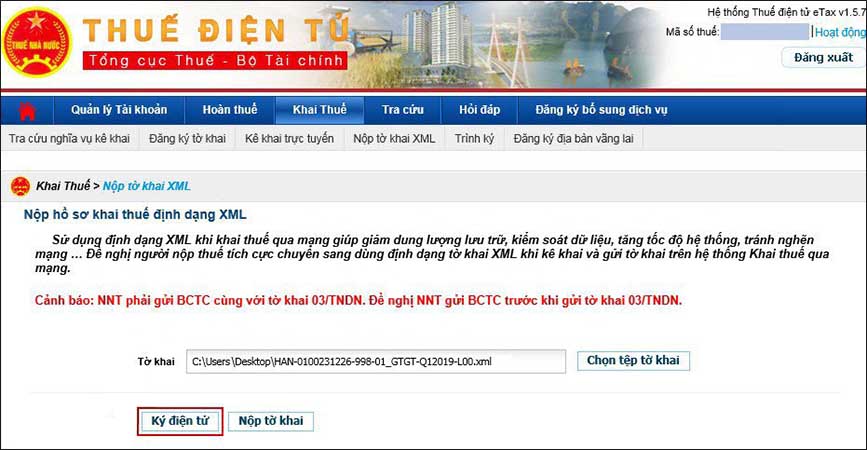
Chú ý
- Căn cứ vào vốn điều lệ được ghi giấy đăng ký kinh doanh. Trường hợp không có vốn điều lệ có thể dựa vào vốn đầu tư ghi trong giấy chứng nhận đăng ký đầu tư
- Đối với công ty, doanh nghiệp, tổ chức mới thành lập phải nộp thuế môn bài. Tùy thuộc vào thời hạn được cấp đăng ký thuế và mã số thuế mà doanh nghiệp phải đóng mức thuế khác nhau
Bước 4: Tiến hành ký số
Đây là bước cuối cùng để hoàn thành thủ tục nộp thuế điện tử là ký số. Doanh nghiệp nên kiểm tra lại toàn bộ thông tin vừa khai báo trong Giấy nộp tiền vào ngân sách nhà nước.
Nếu thông tin chính xác, người dùng cắm chữ ký số của doanh nghiệp và tiếp tục nhấn “Ký và nộp”, bạn nhập mã Pin rồi nhấn “OK”.
Khi áp dụng chính xác cách sử dụng chữ ký số trên, doanh nghiệp đã hoàn thành xong việc nộp tiền vào 01 mục thuế. Nếu doanh nghiệp cần nộp nhiều mục thì đơn vị thực hiện lặp lại thao tác từ bước Lập giấy nộp tiền trong cách sử dụng chữ ký số trên.
Chữ ký số ngày càng được phổ biến rộng rãi và được nhiều doanh nghiệp tin dùng. Cách sử dụng chữ ký số cũng không hề phức tạp. Hơn nữa đây là công cụ giúp tối ưu thủ tục hành chính, tiết kiệm tối đa thời gian, công sức và chi phí khi tiến hành giao dịch.
Các câu hỏi thường gặp
Đối tượng nào cần biết cách sử dụng chữ ký số
Tất cả cá nhân, doanh nghiệp đã, đang và sẽ sử dụng chữ ký số đều cần biết rõ cách sử dụng để tránh những rủi ro không đáng có. Cách sử dụng chữ ký số đã được NewCA thông tin chi tiết phía trên.
Sai mã pin quá số lần quy định khi sử dụng chữ ký số để nộp thuế?
Khi đã thực hiện đầy đủ các bước trong cách sử dụng chữ ký số trên, bạn cần liên hệ ngay với nhà cung cấp dịch vụ chữ ký số để được mở khoá và cấp lại mã pin.
Hy vọng những kiến thức chúng tôi đã chia sẻ ở trên sẽ giúp ích cho doanh nghiệp. Mọi góp ý vui lòng để lại ý kiến dưới phần bình luận.
Trân trọng cảm ơn!
CÔNG TY CỔ PHẦN NEWCA
- Tổng đài CSKH: 1900 2066
- Hotline: 0936 208 068
- Website: https://newca.vn/

